
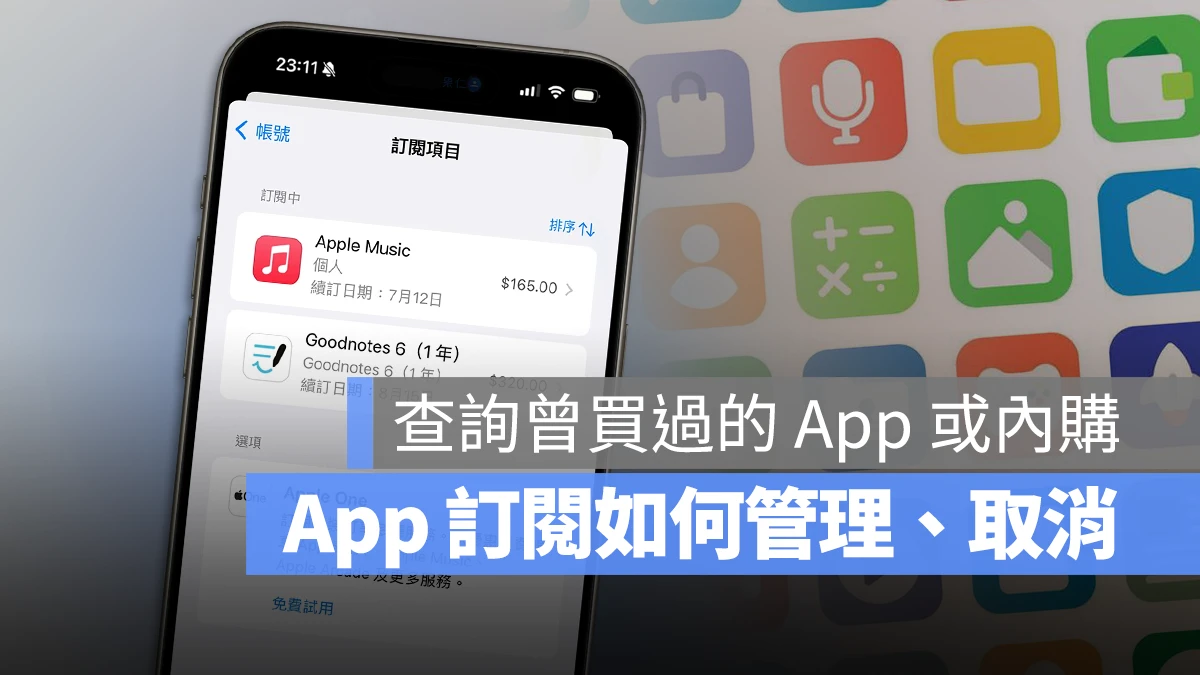
現在很多 App 都有提供訂閱的選項,甚至有些限免 App 還會釋出終身永久免費的訂閱優惠,但如果哪一天我們突然發現自己的帳單多了一筆 App 的扣款該怎麼辦?要如何查詢自己有哪些 App 的訂閱或是內購項目?如果不想要訂閱的話要如何管理、取消呢?
查詢 App 訂閱項目
如果想要查詢自己有訂閱哪些 App 的服務,可以開啟 App Store ,然後選右上角大頭照的個人帳號資料中,從「訂閱項目」這個功能裡面,就可以查看目前訂閱的所有項目。
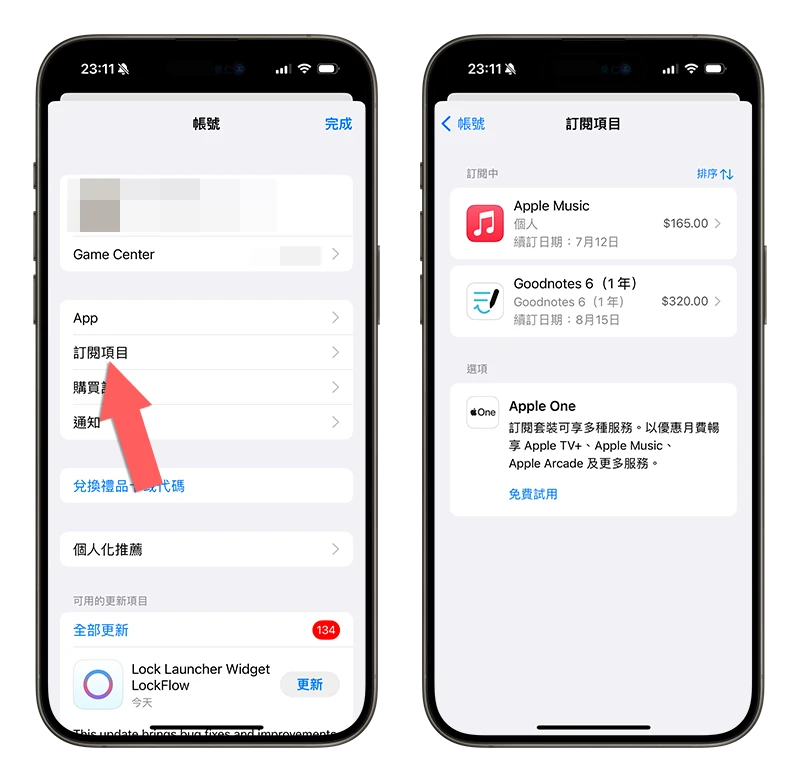
但這邊只會列出定期要繳費(例如每個月、每一年要繳一次錢)的那些 App,如果是前面提到的一次性訂閱,之後都不需要再繳費的,就要利用下面的方式查詢。
查詢 App 內購項目
如果你想要查詢過去曾經買過哪些 App 的內購項目,例如貼紙、濾鏡、筆刷….等,你可以從 App Store 個人帳號中的「購買記錄」裡面去查。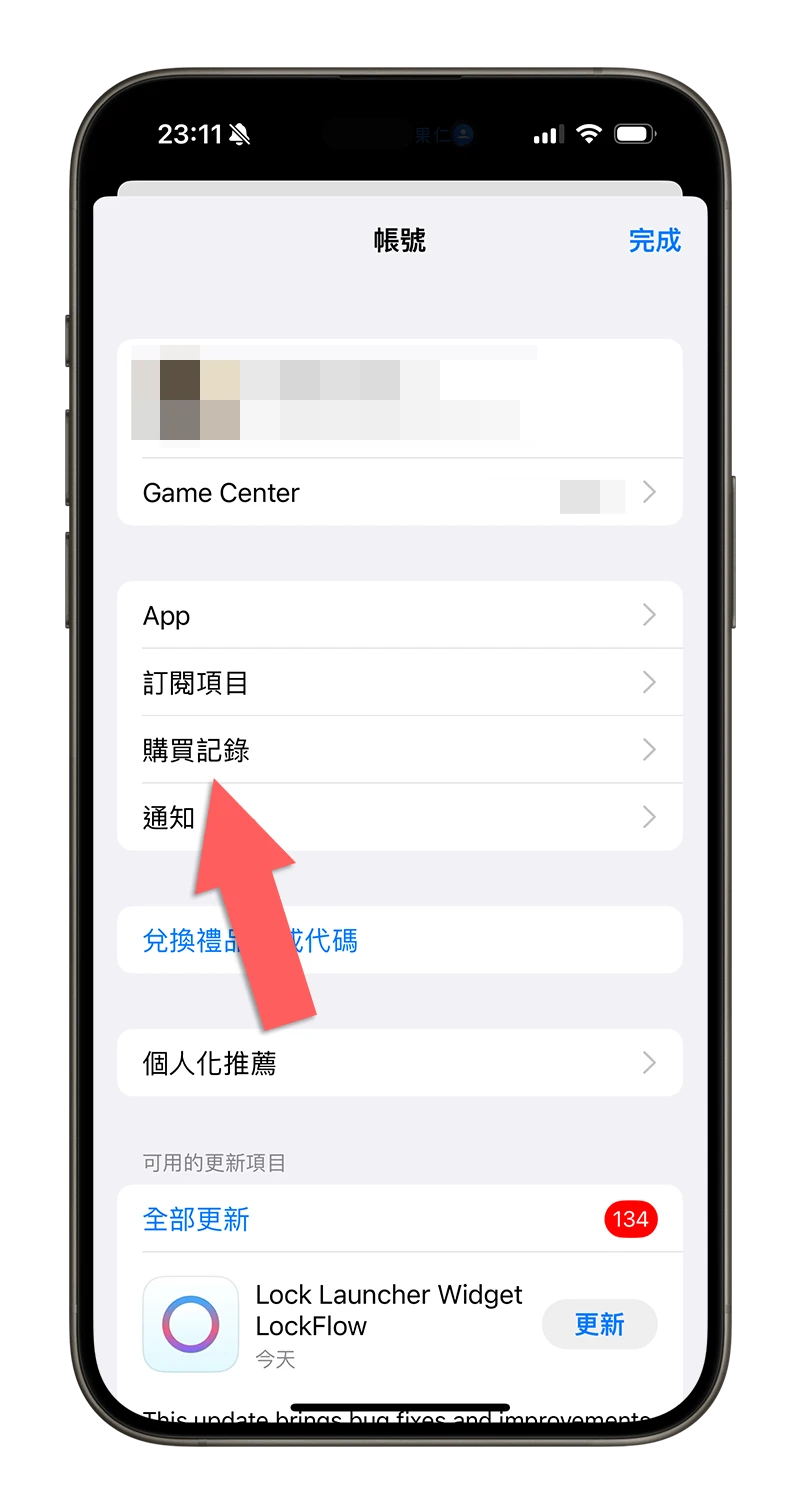
點開以後,設定一下上面的篩選項目,調整「日期範圍」,「費用」的地方可以把付費和免費都選起來,在「類型」的地方可以只選 App 內購買項目就好,避免有太多不是我們要的資訊干擾我們查詢。
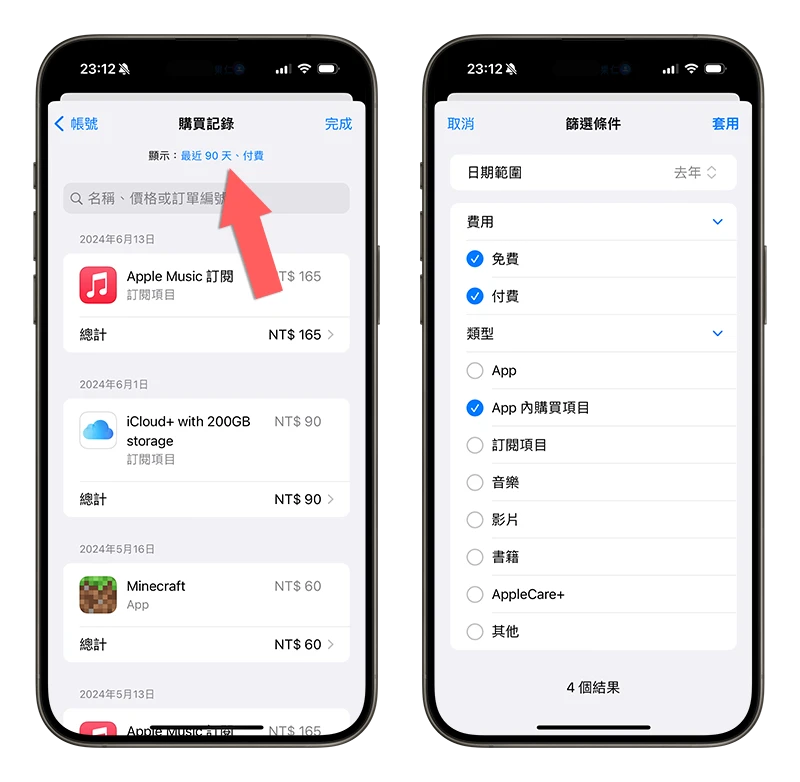
這樣就會把所有在這個日期範圍區間裡面,你從 App 內購買並且透過 App Store 機制付款的內購項目通通列出來。
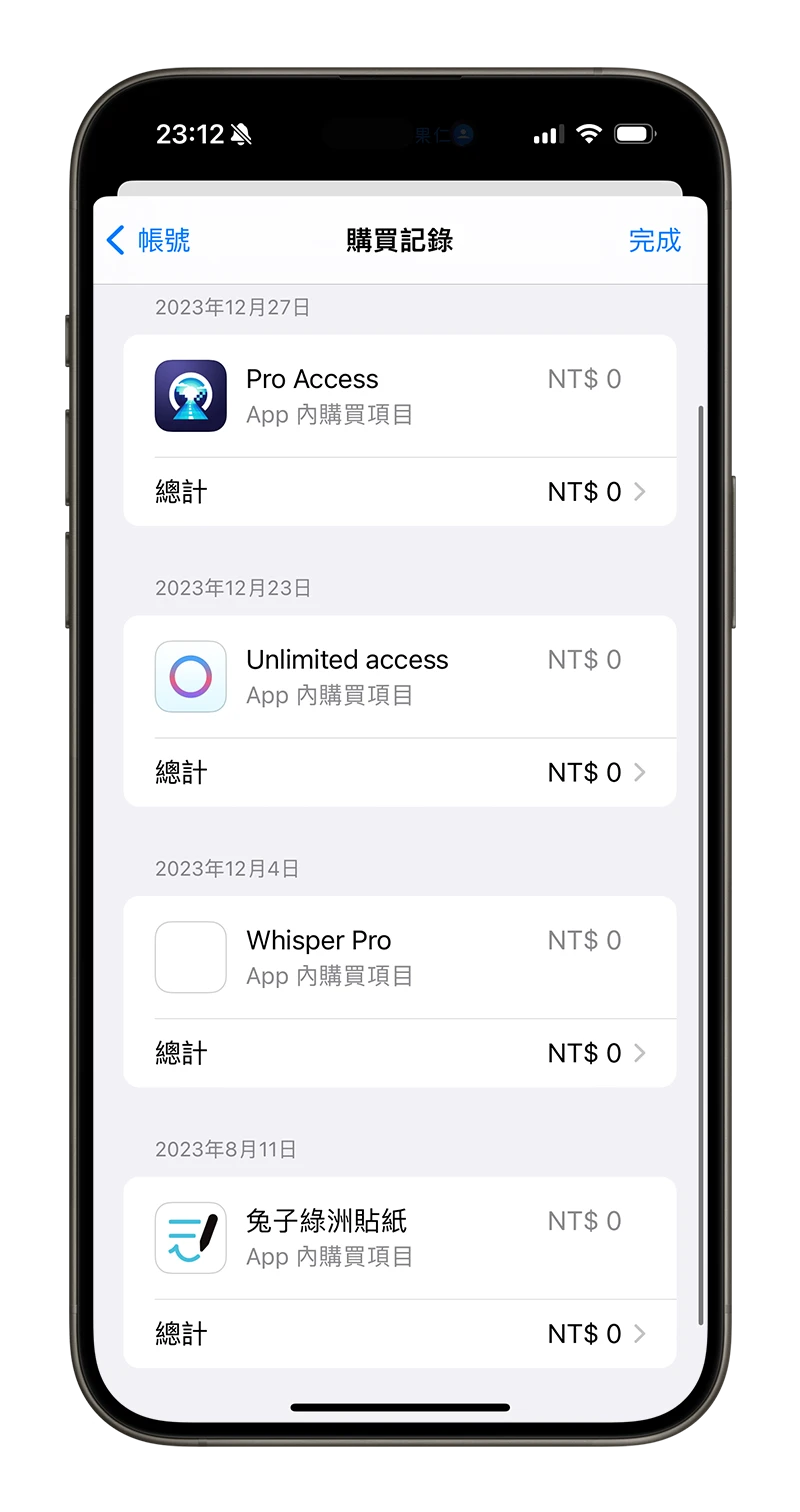
此外,包含前面有提到那種一次性 App 的訂閱查詢,就是在上面設定 App 查詢條件的時候把「訂閱項目」也勾起來,就可以看到這種一次性訂閱的項目(我都是趁有限免的時候訂閱這種終身免費的優惠,所以這邊都是 0 元)。
管理、取消 App 訂閱項目
對於沒有要繼續使用的 App 訂閱項目想要取消,你可以從 App Store 個人帳號頁面下的「訂閱項目」中,選擇你不想要繼續訂閱的 App 然後點擊進入管理功能,這裡以 Apple Music 為例。
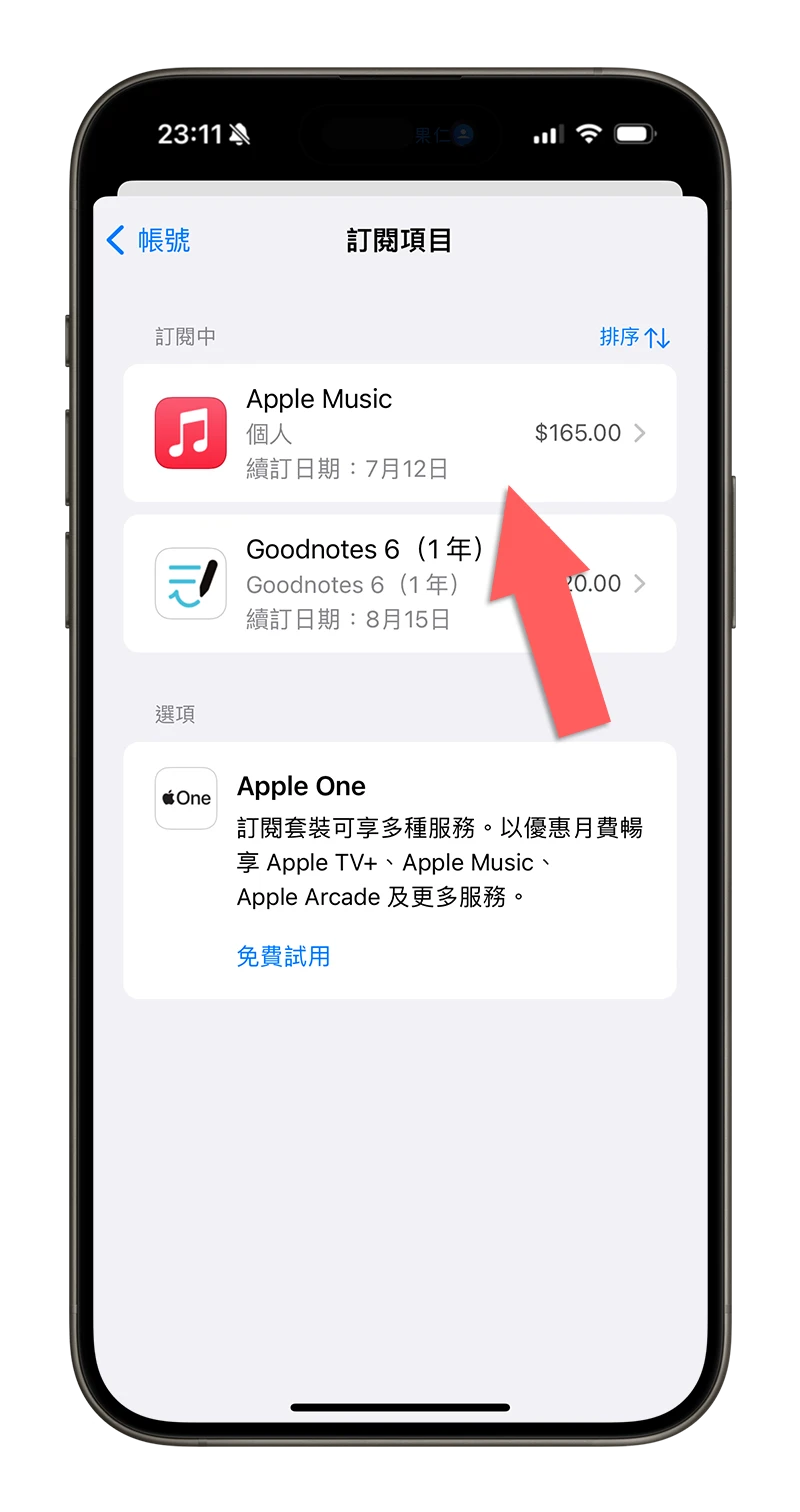
畫面下方會看到「取消訂閱」的按鈕,點選以後會提醒你這一期還可以用到哪一天,如果沒問題確定要取消訂閱的話,按下確認就可以完成這個 App 的訂閱取消。
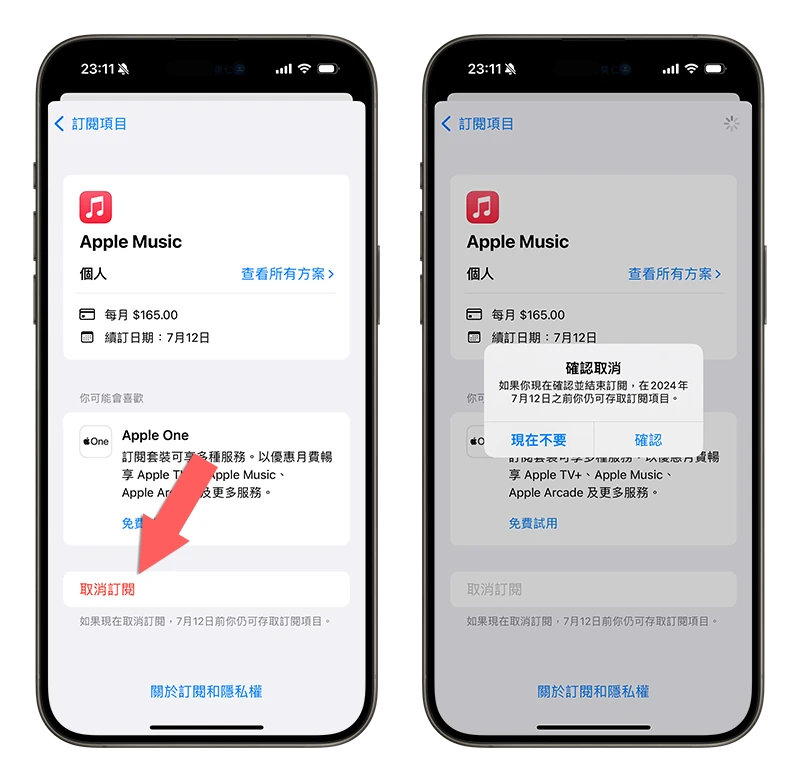
查詢 App 購買紀錄
另外,如果你有需要查詢自己 App 的購買紀錄、發票資訊…等,也可以從「購買紀錄」的篩選中,選擇「App」這個類型。
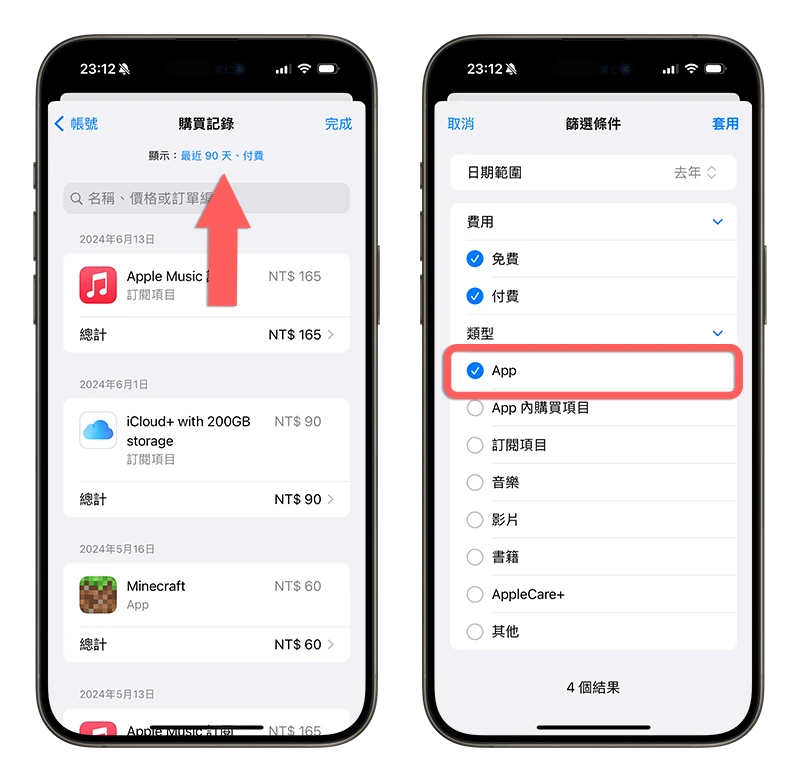
套用篩選條件後,就會把過去有買過包含付費或免費(看你的篩選條件怎麼設定)的 App 列出來,點選這個 App 就可以看到更詳細的購買時間、付款資訊以及發票資訊。
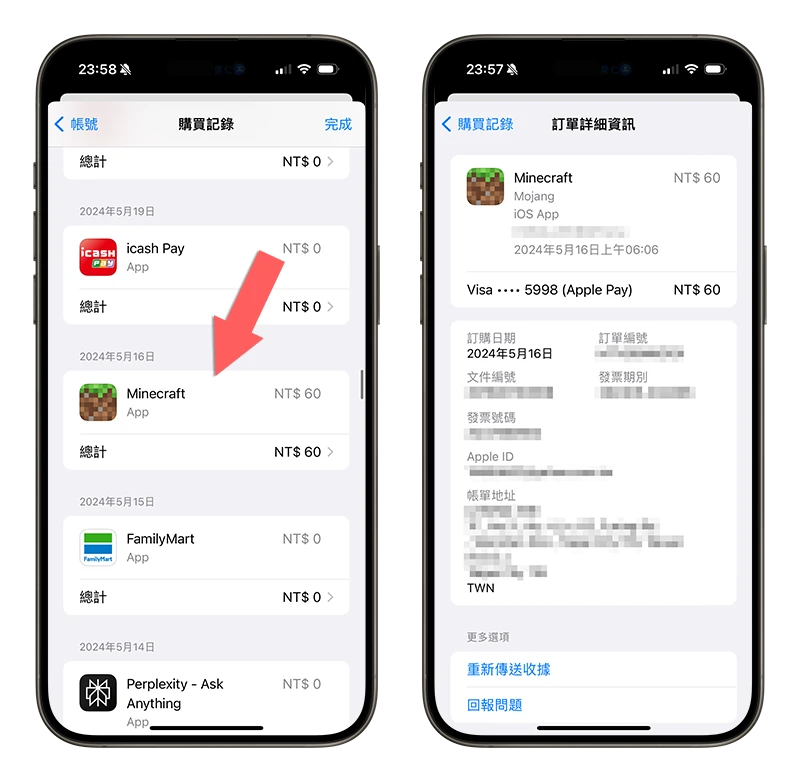
在 App Store 上管理 App 訂閱與內購項目:總結
透過 App Store 就能夠統整所有包含在 iPhone、iPad、Mac 上的 App 訂閱與內購項目的管理,你可以從「訂閱項目」中查詢目前還有在訂閱、下一期還要付錢的 App 有哪些,也可以從「購買記錄」中查詢過去買過哪些 App 或是內購項目。
如果大家下次發現 App 似乎有多扣款的情況,就可以從這兩項功能來查看看是不是自己買了什麼內購項目,或者是有什麼訂閱原本是試用但時間到了所以自動轉成扣款。